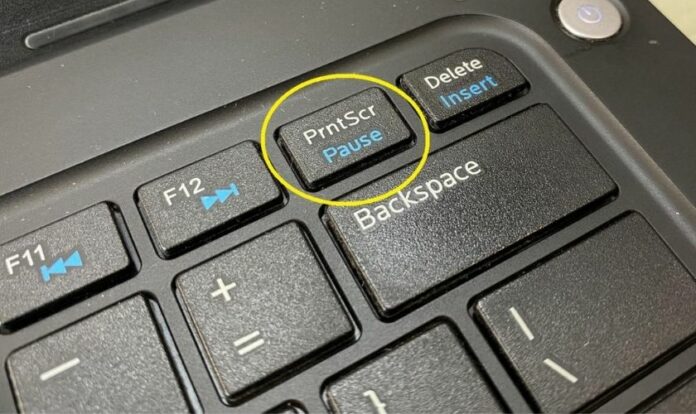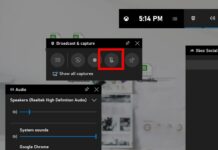Chụp màn hình laptop Acer mặc dù không phải là một thao tác phức tạp tuy nhiên không phải ai cũng biết cách chụp màn hình laptop. Nếu bạn đang tham khảo những cách chụp màn hình laptop Acer đơn giản nhất, đừng bỏ qua bài viết dưới đây.
Cách chụp màn hình laptop Acer win 7
Sử dụng phím PrintScreen
Có nhiều cách giúp bạn chụp màn hình laptop Acer trên hệ điều hành Windows 7 trong đó cách đơn giản được hỗ trợ bởi chính công cụ tích hợp trên máy tính đó chính là sử dụng phím PrintScreen trên bàn phím.
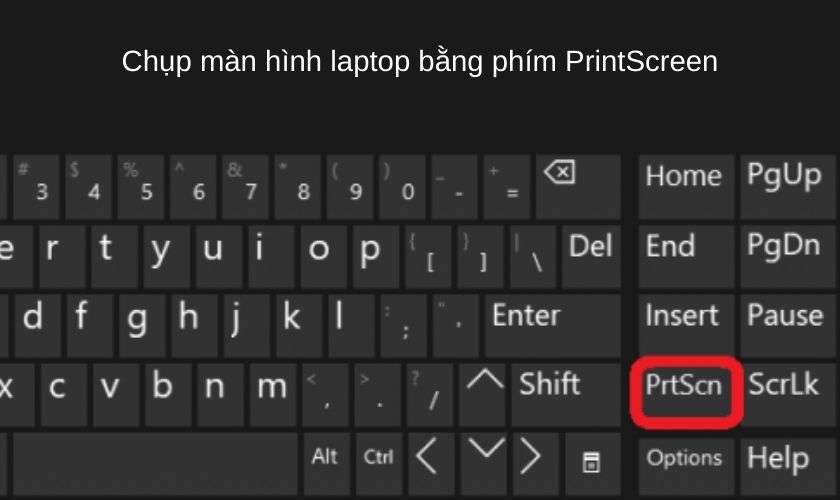
Để chụp màn hình bằng phím PrintScreen, bạn chỉ cần nhấn phím PrintScreen (hay phím PrtScr tùy thuộc vào dòng laptop mà bạn sử dụng). Sau đó bạn có thể xem lại ảnh đã chụp được lưu tự động theo đường dẫn My Computer (This PC) > Pictures > Screenshots.
Tổ hợp phím Windows + PrtScr
Đôi khi một số dòng laptop Acer sẽ có những tổ hợp phím khác nhau để chụp màn hình và nếu bạn không thể chụp màn hình với phím PrintScreen, bạn có thể thử nhấn tổ hợp phím Windows + PrtScr để chụp.
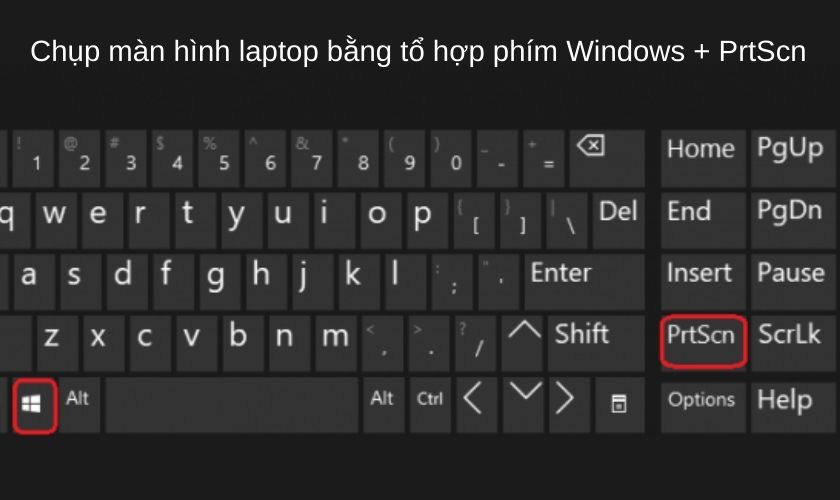
Hình ảnh vừa chụp sẽ được lưu theo đường dẫn như trên nên bạn có thể vào mục Screenshots để xem lại ảnh
Tổ hợp phím Alt + PrtScr
Tổ hợp phím Alt + PrtScr có một số khác biệt so với 2 cách trên đó là được sử dụng để chụp lại cửa sổ đang hoạt động trên Windows. Ví dụ nếu bạn đang mở Chrome trên màn hình thì khi nhấn tổ hợp phím này chỉ chụp lại cửa sổ Chrome mà thôi.
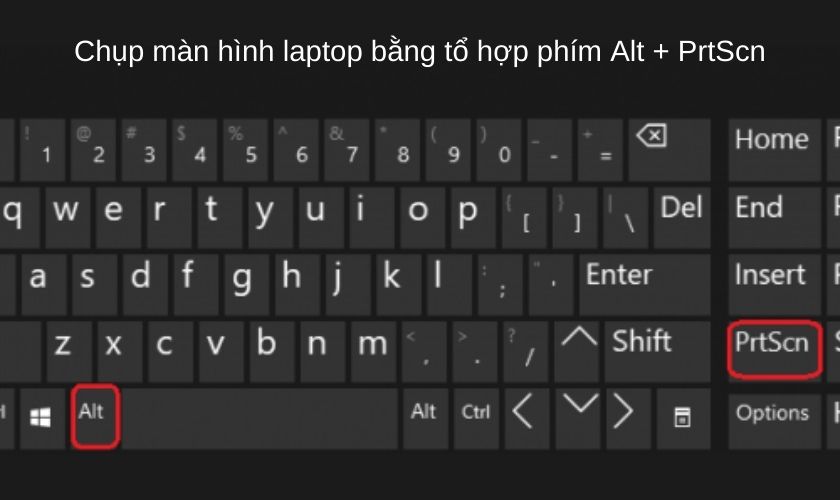
Ảnh chụp màn hình từ tổ hợp phím này sẽ được lưu trong Clipboard và chỉ mang tính chất tạm thời, khi tắt máy ảnh sẽ bị mất hoàn toàn. Chính vì thế nếu sử dụng cách này, bạn sẽ cần sự hỗ trợ của các phần mềm khác như Paint, Photoshop,…để lưu lại hình ảnh đã chụp.
Công cụ Snipping Tool
Công cụ Snipping Tool cũng là một công cụ được nhiều người dùng sử dụng để chụp màn hình laptop Acer đơn giản. Bạn chỉ cần nhấn nút Start > nhập vào ô tìm kiếm Snipping Tool > Mở công cụ lên và bạn có thể tùy chỉnh 4 chế độ chụp màn hình trong nút Mode.
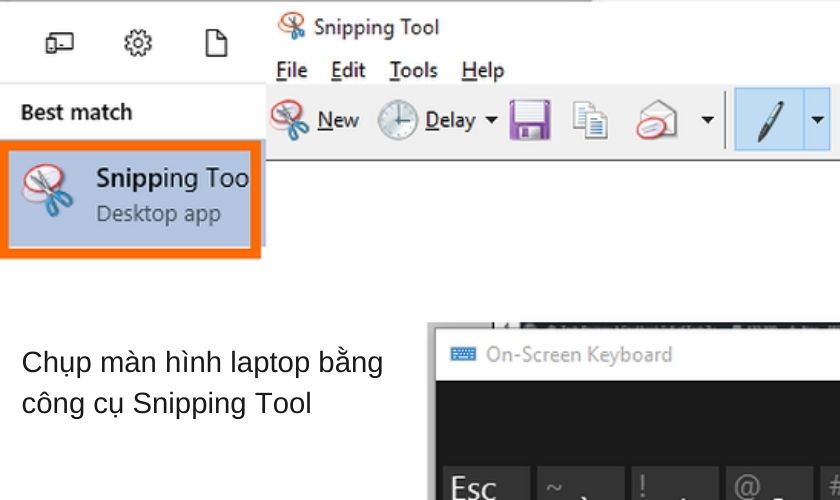
Sau khi chọn được tùy chọn phù hợp, bạn hãy nhấn nút New để bắt đầu chụp màn hình laptop Acer của bạn. Sau khi chụp, bạn nhấn Ctrl + S để lưu lại ảnh vừa chụp cũng như đặt tên, định dạng và chọn vị trí lưu ảnh.
Phần mềm Snip & Sketch
Ngoài công cụ Snipping Tool thì Snip & Sketch cũng là một phần mềm hỗ trợ người dùng chụp màn hình laptop Acer một cách dễ dàng. Bạn chỉ cần tìm kiếm phần mềm trong Start sau đó mở phần mềm tương tự Snipping Tool.
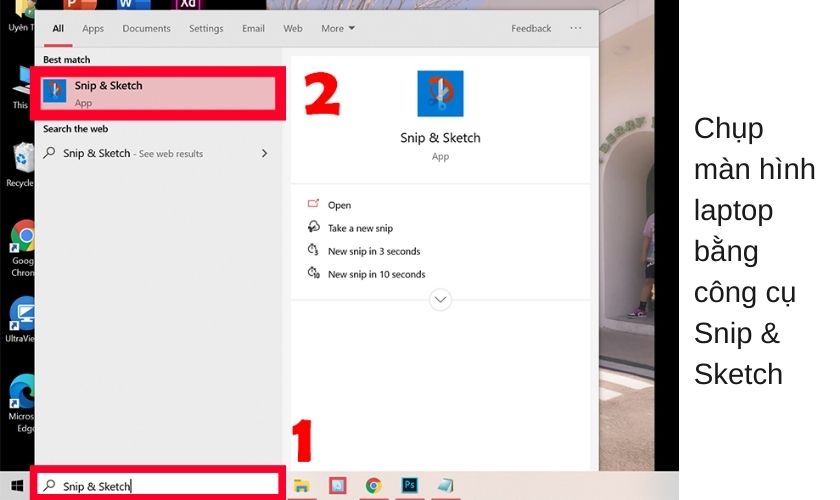
Để chụp màn hình, bạn nhấn nút New sau đó chụp màn hình và chọn biểu tượng Save (hay nhấn tổ hợp phím Ctrl + S) để lưu lại hình vừa chụp.
Chụp màn hình bằng tổ hợp phím Windows + Shift + S
Đây cũng là một tổ hợp phím giúp bạn chụp màn hình nhanh chóng, đơn giản. Bạn chỉ cần nhấn tổ hợp phím sau đó kéo rê chuột để chụp màn hình theo ý thích. Ảnh sau khi chụp sẽ được lưu trong Clipboard và bạn cũng cần phần mềm khác để hỗ trợ lưu lại hình ảnh vừa chụp.
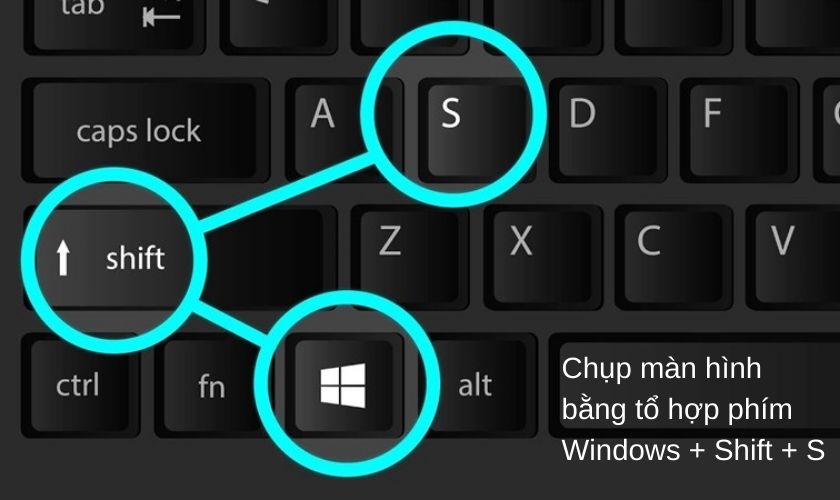
Cách chụp màn hình laptop Acer win 10
Đối với Win 10, bạn có thể áp dụng những cách trên win 7 mà chúng tôi vừa chia sẻ ở trên. Mọi cách chụp màn hình win 7 đều có thể áp dụng cho win 10 vì thế dù bạn đang sử dụng hệ điều hành nào thì cũng có thể áp dụng được.
Hi vọng những chia sẻ về cách chụp màn hình laptop Acer trên Windows 7, Windows 10 sẽ hữu ích để bạn có thể chọn cách chụp màn hình phù hợp nhất, giúp bạn chụp màn hình một cách nhanh chóng, dễ dàng.
Nếu có thắc mắc hay có những cách chụp màn hình laptop Acer nào khác, bạn có thể chia sẻ với chúng tôi bằng cách bình luận dưới bài viết. Chúc bạn thực hiện thành công.